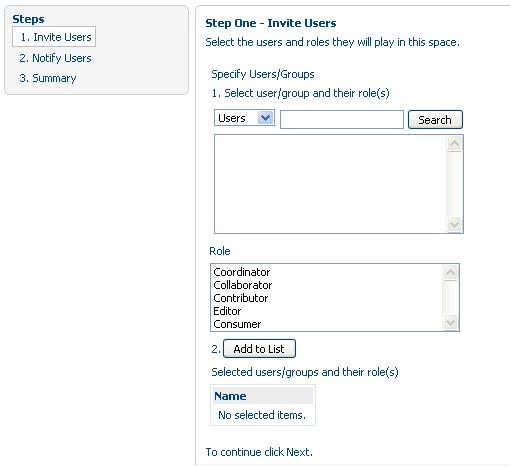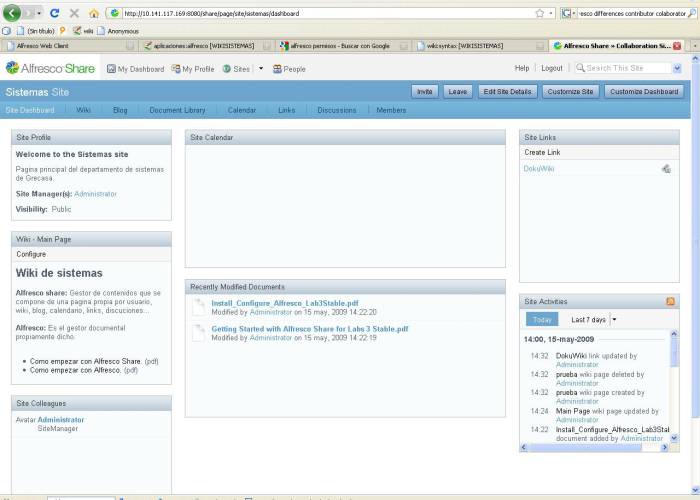meta data de esta página
Alfresco
Instalacion de java
Un requisito antes de instalar la JDK es instalar jpackage.
yum install jpackage-utils
Ahora vamos a instalar el JDK de Sun. En el momento de redactar el manual nos encontramos en la versión 6 update 6.
Entramos en http://java.sun.com/javase/downloads/index.jsp y descargamos el auto-extraíble con RPM. El nombre del fichero es jdk-6u6-linux-i586.rpm.bin.
Le damos permiso de ejecución y lo ejecutamos:
chmod +x jdk-6u6-linux-i586.rpm.bin ./jdk-6u6-linux-i586.rpm.bin
Nos saldrá un acuerdo de licencia. Lo aceptamos y dejamos que descomprima el rpm.
Ahora hay que instalar el rpm.
[root@maquina opt]# rpm -Uvh ./jdk-6u6-linux-i586.rpm
Ahora usando la herramienta wget descargamos el siguiente fichero:
wget http://mirrors.dotsrc.org/jpackage/1.7/generic/non-free/RPMS/java-1.6.0-sun-compat-1.6.0.06-1jpp.i586.rpm
y lo instalamos:
rpm -Uvh java-1.6.0-sun.compat-1.6.0.06-1jpp.i586.rpm
Instalacion Alfresco
Le damos los permisos y lo ejecutamos. Nos pedira una ruta donde instalarlo, lo dejamos por defecto en /opt/Alfresco.
chmod +x Alfresco-Labs-3b-Linux-x86-Install ./Alfresco-Labs-3b-Linux-x86-Install
Una vez instalado tenemos que configurar el archivo /opt/Alfresco/alfresco.sh. Donde tendremos que decirle donde esta instalado alfresco y donde esta el jdk. Quedando algo como esto:
#!/bin/sh # Start or stop Alfresco server # Set the following to where Tomcat is installed ALF_HOME=/opt/Alfresco cd "$ALF_HOME" APPSERVER="${ALF_HOME}/tomcat" export JAVA_HOME="/usr/lib/jvm/java-1.6.0-sun"
Una vez configurado lo ejecutamos y esperamos un rato para que este operativo.
/opt/Alfresco/alfresco.sh start
Instalando DoCASU
DoCASU es un skin mejorado de Alfresco, mucho mas simple y funcional.
Para instalarlo nos descargamos la ultima version de http://code.optaros.com/trac/docasu/wiki/Downloads. Una vez descargada la copiamos al directorio amps de Alfresco.
cp <origen>/docasu-1.6.1-alfresco-3.amp /opt/Alfresco/amps
Paramos alfresco, y aplicamos los amps. Para poder aplicarlos hay que editar el script apply_amps.sh de la misma forma que el alfresto.sh. Volvemos a encender y esperamos hasta que funcione.
./alfresco.sh stop ./apply_amps.sh ./alfresco.sh start
Acceso
- http://ip:8080/share para la parte compartida del gestor (wiki, blogs, perfiles de usuarios…). Aunque tambien puedes subir, bajar, editar archivos.
- http://ip:8080/alfesco para acceder al gestor documental sin mas.
- http://ip:8080/alfresco/wcs/docasu/ui para el gestor documental mejorado: DoCASU.
Usuarios y Grupos
Para crear usuarios vamos a alfresco y entramos como admin para acceder a la consola de administracion.
Una vez dentro tendremos una serie de opciones. Pero ahora nos interesan Manage System Users, Manage User Groups.
- Para crear un usuario Manage System Users → Create user → reyenar el formulario.
- Para crear grupos Manage User Groups → Create group → reyenar formulario.
Permisos por defecto
- Cada usuario tiene permiso de acceso a Company Home. El directorio principal de la empresa.
- Cada usuario es administrador de su carpeta personal.
- El resto de usuarios no puede ver tu espacio personal.
Gestion de permisos
Para darle a un usuario/grupo un permiso determinado en una carpeta. Entramos como admin y navegamos hasta la carpeta que queremos. Una vez ahi More actions → Manage Space Users → invite para crear una nueva regla.
Una vez aqui, buscamos por usuario/grupo y lo añadimos con los permisos que queramos. Los permisos en alfresco son:
- consumer: solo lectura.
- editor: lectura y modificacion.
- colaborator: puede crear contenido nuevo.
- coordinator: permisos de administrador sobre el directorio.
Herencia
Por defecto cuando creas un directorio dentro de otro, el ulitmo hereda los permisos del anterior. Por defectos todos pueden leer. Para evitar esto vamos a la carpeta a la que le queremos quitar la herencia de permisos More actions → Manage Space Users → desmarcar Inherit Parent Space Permissions. Asi podemos crear una estructura tipo:
| Empresa |
|---|
| desarrollo | sistemas |
Donde todos los usuarios puedan acceder a Empresa, pero solo los que tengamos añadidos a Sistemas, podrán ver esta carpeta. Y solo los que tengamos en desarrollo, podrán ver el contenido de desarrollo. Si queremos que algún usuario de sistemas pueda ver desarrollo, agregamos otra regla de acceso para este usuario determinado siguiendo los pasos ya descritos.
DoCASU
Todos los permisos estaran operativos tambien en DoCASU. Pero hay que configurarlos en Alfresco porque no tiene consola de administracion.
Alfresco Share
Es un gestor de contenido colaborativo que integra a alfresco con blogs, wikis…Se basa en la creacion de paginas gestionadas por el administrador. Cada pagina tiene un blog, wiki, y gestor de contenidos separados del resto.
Vista general:
Las paginas pueden ser configuradas como publicas (todos leen) o privadas (solo los que pertenecen al grupo leen). Ademas crea automaticamente una estructura de directorios dentro de Alfresco. Todo el contenido subido desde Share se puede ver desde Alfresco.
Autenticacion contra OpenLDAP
Hasta ahora los usuarios los creaba y manejaba Alfresco.
Configuracion
Lo primero que tenemos que hacer es copiar el archivo ldap-authentication-context.xml.sample y modificar
ldap-authentication.properties.sample. Para esto nos dirigimos a /opt/Alfresco/tomcat/shared/classes/alfresco/extension.
cd /opt/Alfresco/tomcat/shared/classes/alfresco/extension cp ldap-authentication-context.xml.sample ldap-authentication-context.xml cp ldap-authentication.properties.sample ldap-authentication.properties vim ldap-authentication.properties.sample
OpenLDAP solo soporta la autenticacion con la sitaxis userid=usuario,DC=dominio,DC=com, diferente a la de windows DOMINIO\usuario. Pero para evitar que tengamos que introducir esa linea completa usamos la variable %s, que representa el usuario y escribimos lo demas. Dejamos el archivo de la siguiente forma.
ldap.authentication.userNameFormat=mail=%s@grecasa.net,ou=Users,domainName=grecasa.net,o=domains,dc=grecasa,dc=net ldap.authentication.java.naming.factory.initial=com.sun.jndi.ldap.LdapCtxFactory ldap.authentication.java.naming.provider.url=ldap://10.141.117.168:389 ldap.authentication.java.naming.security.authentication=simple ldap.authentication.java.naming.security.principal= ldap.authentication.java.naming.security.credentials= ldap.authentication.escapeCommasInBind=false ldap.authentication.escapeCommasInUid=false
Creacion de usuarios
Podemos crear lo usuarios desde phpldapadmin o con un script llamado create_mail_user_OpenLDAP.sh. Por defecto las contraseñas seran igual al nombre de usuario. Este escript se encuentra en el servidor de correos.
cd /root/iRedMail-0.4.0/tools
sh create_mail_user_OpenLDAP.sh <dominio> <usuario1> <usuario2>
Cambio de password
Si estamos usando ldap, Alfresco no soporta el cambio de password. Tendremos que hacerlo directamente desde phpldapadmin o usando RoundCube.
Administrador de Alfresco
Para poder entrar a la consola de administracion de Alfresco, debemso crear un usuario llamado admin o administrator en openldap. Si queremos que otro usuario diferente sea administrador podemos editarlo en /opt/Alfresco/tomcat/webapps/alfresco/WEB-INF/classes/alfresco/authority-services-context.xml